Menggunakan Fungsi Pindai Otomatis
Pindai Otomatis memungkinkan untuk pendeteksian otomatis tipe item.
 Penting
Penting
-
Tipe item berikut ini mungkin tidak dapat dipindai dengan benar. Dalam kasus tersebut, atur bingkai pemotongan (area pemindaian) dalam tampilan gambar keseluruhan dari ScanGear (pengandar pemindai), dan kemudian pindai lagi.
- Foto dengan latar belakang keputih-putihan
- Item yang dicetak pada kertas putih, teks tulisan tangan, kartu nama, dan item yang kurang jelas lainnya
- Item tipis
- Item tebal
-
Pastikan bahwa pemindai atau pencetak dinyalakan.
-
Tempatkan item pada platen.
-
Klik Otomatis(Auto).
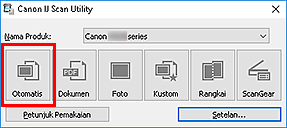
Pemindaian dimulai.
 Catatan
Catatan
- Untuk membatalkan pemindaian, klik Batal(Cancel).
- Untuk menerapkan koreksi yang sesuai berdasarkan tipe item, klik Setelan...(Settings...), dan kemudian tandai kotak centang Terapkan koreksi gambar yang dianjurkan(Apply recommended image correction) dalam kotak dialog Setelan (Pindai Otomatis)(Settings (Auto Scan)).
- Gambar yang dipindai disimpan dalam folder yang diset untuk Simpan di(Save in) dalam kotak dialog Setelan (Pindai Otomatis)(Settings (Auto Scan)) yang ditampilkan dengan mengklik Setelan...(Settings...). Dalam kotak dialog Setelan (Pindai Otomatis)(Settings (Auto Scan)), setelan pemindaian tingkat lanjut juga dapat dibuat.
-
Untuk memindai tipe item tertentu, lihat halaman berikut.

